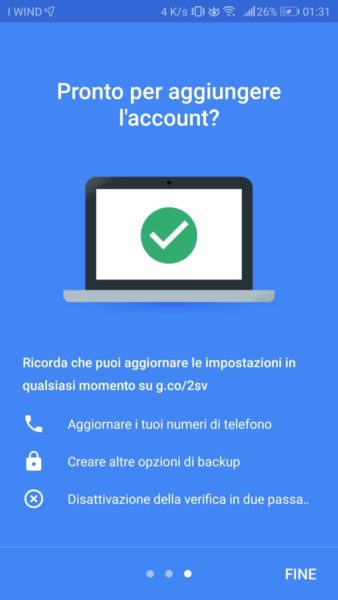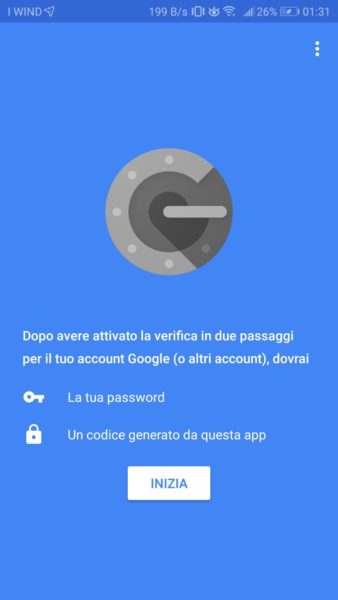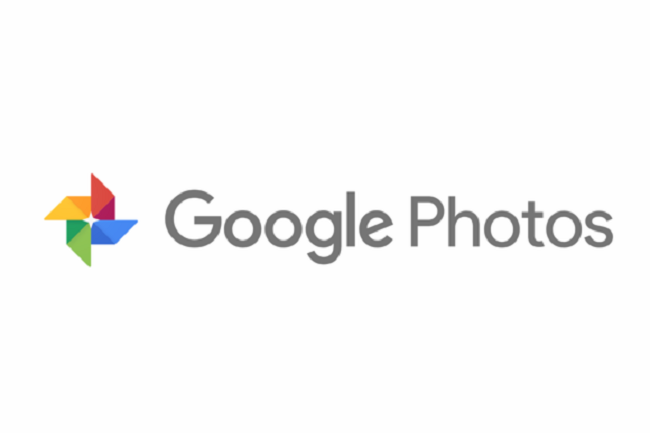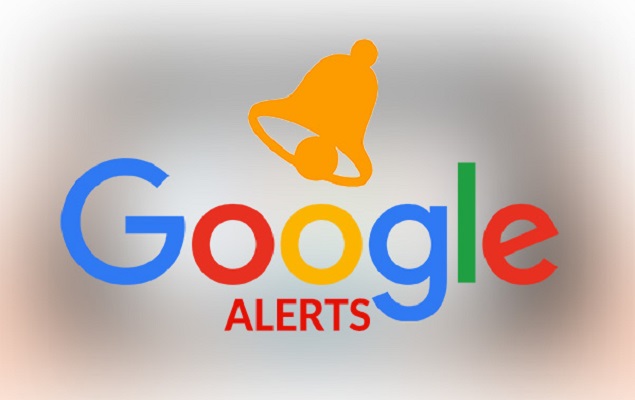Google, per ottimizzare la protezione degli account, ha reso disponibile la verifica in due passaggi per qualsiasi account. Quest’ultima fa infatti uso di determinati codici che vi verranno inviati da Google, al momento del secondo passaggio, per poter accedere al vostro account. Il codice potrà essere ricevuto, sul vostro smartphone, tramite SMS o chiamata oppure attraverso un dispositivo token di sicurezza. Oltre a questi metodi, per ricevere tali codici di verifica, è possibile usufruire dell’applicazione Google Authenticator; quest’ultima è capace di generare codici ogniqualvolta si acceda ad un account Google. In questo articolo vedremo come configurare Google Authenticator per ricevere codici di verifica.
Google Authenticator
Google Authenticator permette di ricevere codici di sicurezza che consentono, dopo aver inserito la password, di poter accedere al proprio account Google. Grazie a questo metodo, la sicurezza del proprio account è notevolmente aumentata. Prima di configurare Google Authenticator per ricevere codici di verifica, bisognerà:
- attivare la verifica in due passaggi di Google;
- scaricare da Google Play l’apposita app Google Authenticator;
- installare uno scanner di codici QR necessario per l’utilizzo di quest’ultimo.
Se avete effettuato tutti i passaggi sopra elencati, potrete avviare Google Authenticator ed effettuare la configurazione attraverso dei semplici passaggi:
- accedete alla pagina sicurezza del tuo Google Account;
- trovate e selezionate la voce Verifica in due passaggi;
- nella sezione App Authenticator premete su Configurazione;
- selezionate il tipo di dispositivo in vostro possesso, poi premete sul tasto Avanti e visualizzate il codice QR che dovrete poi scannerizzare;
- aprite l’app Authenticator e premete su Inizia la configurazione;
- premete su Scansiona un codice a barre e scansionate il codice QR che visualizzate sul browser, poi cliccate su Avanti;
- digitate il codice apparso sul dispositivo mobile nella casella di testo e successivamente premete su Verifica;
- per completare la configurazione basterà cliccare su Fine.